ブロックまたは図面を挿入できるタブ付きパレットが表示されます。
BLOCKSPALETTE[ブロック パレット] (コマンド) 検索
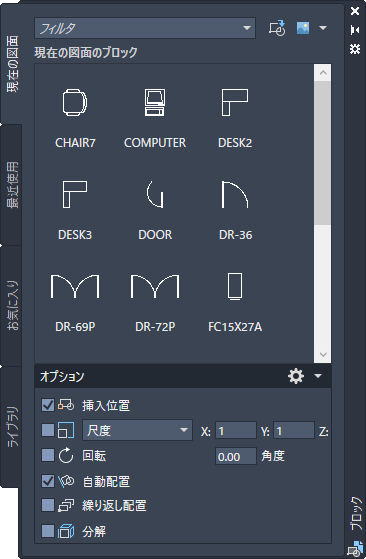
コントロール オプション
[ブロック]パレットの上部には、次の表示およびアクセス コントロールがあります。
- [フィルタ]
- ワイルドカード文字を使用して、使用可能なブロックを名前でフィルタする基準を指定します。有効なワイルドカード文字は、単一の文字の場合は ?、複数の文字の場合は * です。たとえば、4??A* と入力すると、ブロック名 40xA123 と 4x8AC が表示されます。ドロップダウン リストには、以前に使用したワイルドカード文字列が表示されます。
- DWGをブロック
 として挿入
として挿入
- 現在の図面にブロックとして挿入する図面ファイルを選択するためのファイル選択ダイアログボックスが表示されます。
- ブロック ライブラリを参照

-
注: このオプションは、[ライブラリ]タブでのみ使用できます。
- 現在の図面にブロックとして挿入する図面ファイルまたはそのブロック定義の 1 つを選択するためのファイル選択ダイアログボックスが表示されます。
- アイコンまたは一覧表示スタイル
- 使用可能なブロックを一覧表示またはプレビューするためのいくつかのオプションが表示されます。
注: ブロック パレットでは、ブロックとして挿入される外部ファイルの名前にはアスタリスク(*)が表示されます。
タブ
これらのタブからブロックを図面にドラッグ & ドロップするか、クリックしてプロンプトに従って配置するか、右クリックしてリストからオプションを選択することによって、ブロックを挿入できます。
- プレビュー領域
- 使用可能なブロックのプレビューまたはリストが現在のタブに基づいて表示されます。プレビューの右下コーナーに表示される稲妻形アイコンは、ブロックがダイナミックであることを示します。このアイコン
 は、ブロックが異尺度対応であることを示します。
は、ブロックが異尺度対応であることを示します。
-
注: ブロックのサムネイル プレビューの生成に若干の遅延が発生しても、ブロックの挿入には影響しません。
- [現在の図面]タブ
- 現在の図面で使用可能なブロック定義のプレビューまたはリストが表示されます。
- [最近使用]タブ
- 現在のセッションと以前のセッションで最近挿入または作成したブロック定義のプレビューまたはリストが表示されます。これらのブロックは、さまざまな図面から得ることができます。
- [お気に入り]タブ
- お気に入りのブロック定義のプレビューまたはリストが表示されます。これらのブロックは、[ブロック]パレットの他のタブにある頻繁に使用するブロックのコピーです。
- [ライブラリ]タブ
- 指定した単一の図面から挿入したブロック定義のプレビューまたはリストが表示されます。ブロック定義は任意の図面ファイルに保存できます。図面ファイルをブロックとして挿入すると、そのすべてのブロック定義が現在の図面に読み込まれます。
-
ヒント: 関連するすべてのブロック定義が格納された「ブロックライブラリ図面」を作成することができます。この方法を使用する場合は、ブロック ライブラリ図面を挿入するときに、パレットで[分解]オプションを選択して、図面自体がプレビュー領域に表示またはリストされないようにします。
[ブロックの同期設定]
[ブロックの同期設定]ダイアログ ボックスが表示されます。このダイアログ ボックスを使用して、最近使用したブロック ライブラリおよびお気に入りのブロック ライブラリのパスを設定したり、クラウド ストレージのユーザ名の使用に対する権限をコントロールしたりします。
注: [ブロック]パレットの下部にある[ブロックの同期設定]ボタンは動的であり、最近使用したブロックおよびお気に入りのブロックの現在の場所に応じて変化します。
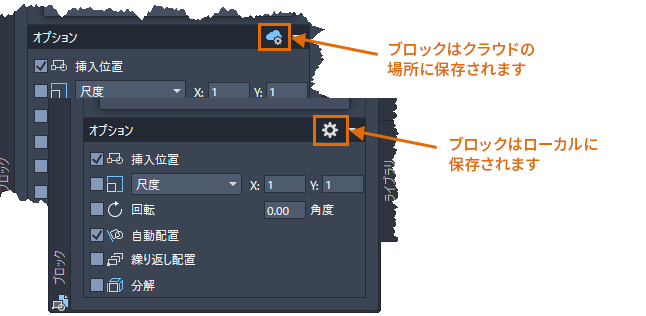
[オプション]
挿入したブロックの位置と方向は、UCS の位置と方向に基づきます。
注: これらのオプションは、ブロックをクリックして配置したときにのみ適用され、ブロックをドラッグ & ドロップしたときには適用されません。
- [挿入位置]
- ブロックの挿入位置を指定します。オンにした場合は、ブロックを挿入するときに、ポインティング デバイスを使用するか手動で座標を入力することによって挿入位置を指定します。オフにすると、以前に指定した座標が使用されます。
注: このオプションを使用して以前に指定した座標にブロックを位置付けるには、パレット内でブロックをダブルクリックする必要があります。
- [尺度]
- 挿入するブロックの尺度を指定します。オンにした場合は、X、Y、Z 方向の尺度係数を指定します。X、Y、Z 尺度係数に負の値を入力すると、その軸を対称軸とする鏡像として挿入されます。オフにすると、以前に指定した尺度が使用されます。
- [XYZ 尺度を均一に設定]
- X、Y、Z 軸方向の尺度をすべて同じ値に設定します。
- [Rotation]
- 現在の UCS に挿入するブロックの回転角度を指定します。オンにした場合は、ポインティング デバイスを使用するか角度を入力してブロックの回転角度を指定します。オフにすると、以前に指定した回転角度が使用されます。
- [自動配置]
- ブロックを挿入するときに配置候補を表示するかどうかをコントロールします。
- [繰り返し配置]
- ブロック挿入を自動的に繰り返すかどうかをコントロールします。オンにすると、[Esc]キーを押してコマンドをキャンセルするまで、挿入位置を指定するように求めるプロンプトが繰り返し自動的に表示されます。オフにすると、指定したブロックが 1 回挿入されます。
- [分解]
- 挿入時にブロックを自動的に構成要素オブジェクトに分解するかどうかをコントロールします。ブロックが挿入時に分解されることを示すものとして、カーソル位置のブロックのプレビューは自動的に抑制されます。
- オンにすると、ブロック内の構成要素オブジェクトの関連付けが解除され、元のプロパティに戻ります。色として BYBLOCK を使用しているオブジェクトは白になります。線種が BYBLOCK のオブジェクトは、線種 CONTINUOUS が使用されます。
- このオプションをオフにすると、指定したブロックは分解されずに挿入されます。
注: このオプションを指定できるのは、均一尺度係数の場合のみです。均一尺度ではないブロックを分解する必要がある場合、ブロックが[分解を許可]オプションをオンにして作成されていれば、EXPLODE[分解]コマンドを使用して手動でブロックを分解することができます。